
Полное руководство по сжатию MP3 на компьютере/iPhone/в Интернете

Вы ищете простой способ сжать файл MP3? Сжатие файлов MP3 поможет вам сэкономить место на диске, сократить время загрузки и скачивания, а также упростить обмен музыкой.
Если вы новичок в сжатии файлов MP3, вы попали по адресу. В этой статье описаны различные методы и платформы, которые можно использовать для быстрого, бесплатного и эффективного сжатия файлов MP3.
Ниже приведены некоторые распространенные причины сжатия файлов MP3:
1. Уменьшите размер файла
Сжатие MP3 уменьшает размер файла аудиозаписей MP3 за счет уменьшения аудиочастей звука, которые менее заметны слушателям, что обеспечивает более эффективное хранение.
2. Более быстрая передача файлов
Меньшие размеры файлов означают более высокую скорость передачи при отправке или загрузке файлов MP3 через Интернет.
3. Эффективность полосы пропускания
Уменьшите потребление файлов MP3 при загрузке или потоковой передаче. Это делает их более подходящими для ситуаций с низкой пропускной способностью и ограниченными сетевыми ресурсами.
4. Совместимость
MP3 — это широко поддерживаемый аудиоформат, который можно воспроизводить на различных устройствах и в программных приложениях. Сжатие файлов MP3 обеспечивает совместимость на разных платформах и устройствах.
Хотите сжать размеры файлов MP3 на устройствах Windows или Mac ? В этом разделе представлены некоторые из лучших инструментов, которые вы можете использовать для сжатия аудиофайлов MP3 на Windows или Mac без потери качества файла.
Хотите знать, как сжать файлы MP3 быстро, эффективно и бесплатно? Video Converter Ultimate — это профессиональный программный инструмент, предназначенный для преобразования видео и аудио, а также сжатия. В отличие от других инструментов сжатия MP3, Video Converter Ultimate использует усовершенствованный механизм для ускорения обработки файлов. Он также позволяет переименовывать файл MP3, изменять битрейт/частоту дискретизации, сужать размер файла и предварительно просматривать его перед сжатием.
Благодаря этому универсальному программному решению вам не придется платить ни копейки за сжатие файлов MP3. Он работает на устройствах Windows 7, 8, 10 и 11 и Mac OS X 10.12 или более поздних версий.
Ключевые особенности:
Вот как уменьшить размер файлов MP3 с помощью Video Converter Ultimate:
01 Загрузите и установите программное обеспечение на свой компьютер.
02 Затем перейдите на вкладку «Панель инструментов» , расположенную в верхнем меню инструмента. В Toolbox вы найдете в своем распоряжении множество видео- и аудиорешений. Найдите и выберите параметр «Аудиокомпрессор» . Импортируйте выбранный вами аудиофайл, который вы хотите сжать.

03 После загрузки файла настройки сжатия станут видны. На этом этапе у вас есть возможность изменить степень сжатия с помощью ползунка. Кроме того, вы можете настроить значения таких параметров, как канал, частота дискретизации, формат, битрейт и т. д. Если вы удовлетворены настройками, просто нажмите кнопку «Сжать» , чтобы быстро уменьшить размер файлов MP3.

VLC Media Player — это бесплатный, кроссплатформенный и широко популярный медиаплеер с открытым исходным кодом. Если вы хотите сжать файлы MP3 на своем устройстве Windows или Mac с помощью надежного компрессора MP3, VLC является одним из лучших рекомендуемых вариантов. Хотя VLC предоставляет меньше возможностей, чем Video Converter Ultimate, таких как редактирование, он может быть удобен, если вы уже установили его и не хотите устанавливать внешний компрессор MP3. ( Как сжать видео с помощью VLC ?)
Вот как уменьшить размер файлов MP3 с помощью VLC Media Player:
Шаг 1. Загрузите и установите VLC Media Player, если вы его еще не установили. Запустите приложение, затем нажмите «Меню» , затем «Медиа» и прокрутите вниз до параметра «Конвертировать/Сохранить» .
Шаг 2. Добавьте MP3, который вы хотите сжать, из раздела «Файлы» , затем еще раз нажмите кнопку «Конвертировать/Сохранить» .
Шаг 3. Управляйте настройками звука из новых всплывающих окон. Выберите Audio MP3 в профиле. Нажмите кнопку «Настройки» и настройте предпочтительные параметры сжатия.
Шаг 4. Нажмите «Сохранить» , затем нажмите «Обзор», чтобы указать папку назначения. Наконец, нажмите «Пуск» , чтобы сжать файл MP3.

Как и VLC Media Player, iTunes является медиаменеджером. Он встроен в систему всех пользователей Mac и совместим со всеми обновленными устройствами iOS . Хотя это продукт Apple, iTunes также может работать на компьютерах Windows 10 и выше. Обратите внимание, что в iTunes нет специального компрессора MP3. Тем не менее, вы можете использовать его функции и возможности, чтобы уменьшить размер файлов MP3.
Вот как можно использовать iTunes для уменьшения размера MP3:
Шаг 1. Запустите iTunes на своем устройстве.
Шаг 2. Найдите файл MP3 в Finder, если его еще нет в iTunes, а затем перетащите его в инструмент.
Шаг 3. Нажмите меню «Правка» , затем «Настройки» . Перейдите на вкладку «Общие» , затем выберите «Импортировать настройки» .
Шаг 4. Выберите «Кодер MP3» в меню «Импорт с помощью» . Настройте параметры выходного файла.
Шаг 5. Щелкните файл правой кнопкой мыши и выберите «Преобразовать в MP3», чтобы уменьшить размер файла.

Интернет предоставляет множество возможностей для сжатия файлов MP3 онлайн без необходимости загрузки внешнего программного обеспечения. Большинство из этих онлайн-компрессоров MP3 можно использовать бесплатно, хотя и с ограничениями на размер загрузки файлов. В этом разделе обсуждается, как уменьшить файл MP3 с помощью нескольких популярных компрессоров MP3, доступных в Интернете.
Online Converter — бесплатный инструмент, который может сжимать и конвертировать файлы в несколько форматов. Однако прежде чем сжимать файлы MP3 с помощью Online Converter, обратите внимание, что компрессор не поддерживает защищенные или зашифрованные файлы. Еще одним недостатком Online Converter является размер загружаемого файла размером 200 МБ, который он размещает для пользователей. Кроме того, сжатие файлов MP3 может занять больше времени.
В любом случае, вот как сжать файлы MP3 с помощью Online Converter:
Шаг 1. Откройте онлайн-конвертер в предпочитаемом вами браузере.
Шаг 2. Нажмите «Загрузить файл» , чтобы выбрать файл MP3 для сжатия. Нажмите «Качество» , чтобы определить желаемое качество файла при сжатии.
Шаг 3. Нажмите «Сжать», чтобы начать загрузку и сжатие. Обратите внимание: чем больше размер файла MP3, тем дольше будет длиться процесс сжатия.

Как и большинство онлайн-компрессоров и конвертеров MP3, Online Audio Converter имеет некоторые общие функции с автономными программными решениями. Он доступен как расширение Chrome для дополнительного уровня удобства. Online Audio Converter имеет простой в использовании интерфейс, позволяющий установить предпочтительный формат. Общие типы форматов включают MP3, WAV, M4A и FLAC.
Вот как сжать файлы MP3 онлайн с помощью Online Audio Converter:
Шаг 1. Нажмите «Открыть файлы» , чтобы добавить файл MP3 из локального хранилища. Вы также можете добавить его из своего облачного хранилища с помощью видимых кнопок.
Шаг 2. Настройте параметры выходного файла.
Шаг 3. Нажмите «Конвертировать» , чтобы начать обработку.
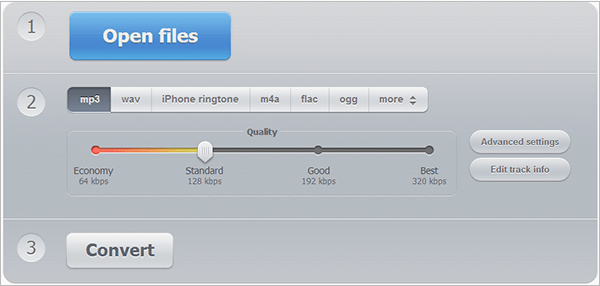
MP3Smaller — бесплатное онлайн-решение для сжатия файлов MP3. Он имеет краткую и понятную структуру, позволяющую даже новичкам легко сжимать файлы . Как и другие онлайн-компрессоры MP3, MP3Smaller имеет свои недостатки, в том числе:
Вот как сжать файлы MP3 с помощью MP3Smaller:
Шаг 1. Откройте онлайн-страницу компрессора.
Шаг 2. Нажмите «Обзор» , чтобы добавить файл MP3, который вы хотите сжать. Нажмите «Малый размер файла» , чтобы выбрать предпочитаемый битрейт.
Шаг 3. Нажмите «Загрузить файл» , чтобы начать загрузку и сжатие файла MP3. После завершения сжатия звука нажмите « Загрузить файл», чтобы получить доступ к новому файлу.

FreeConvert — это бесплатный онлайн-инструмент для уменьшения размера файлов для нескольких типов файлов, включая видео, аудио, изображения и т. д. Помимо преобразования, FreeConvert также может выполнять сжатие файлов.
Выполните следующие действия, чтобы уменьшить размер файлов MP3 с помощью FreeConvert:
Шаг 1. Перейдите на онлайн-страницу FreeConvert. Нажмите «Выбрать файлы» , чтобы загрузить MP3, который вы хотите сжать.
Шаг 2. Откройте дополнительные параметры , чтобы выбрать параметры сжатия.
Шаг 3. Нажмите «Сжать сейчас», чтобы изменить размер файлов MP3. После завершения сжатия нажмите «Загрузить все» , чтобы получить доступ к сжатому файлу MP3.
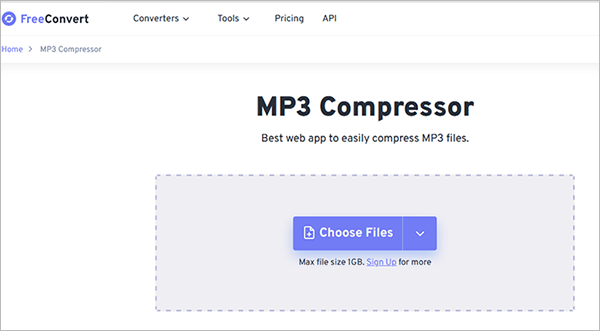
Вы пытаетесь уменьшить размер файла MP3 для возможности совместного использования, хранения и упрощения управления на вашем iPhone? Вы можете использовать ряд приложений для сжатия из App Store, таких как Video Audio Editor, для сжатия файлов MP3 на вашем iPhone.
Video Audio Editor — это быстрый и надежный инструмент, поддерживающий множество форматов, таких как AC3, WAV, MP3 и AAC. Он может уменьшать размеры файлов MP3 до различных кодировок, таких как VBR и CBR, с битрейтом 200, 180, 150, 128 и т. д.
Выполните следующие действия, чтобы сжать размер файла MP3 на iPhone:
Шаг 1. Загрузите и запустите приложение на своем iPhone. Нажмите «Аудио конвертер» , чтобы загрузить звуковой файл для сжатия.
Шаг 2. Нажмите кнопку «Вывод» и настройте формат выходного файла. Запустите сжатие файла.
Сжатие файлов MP3 — довольно простой процесс, зависящий от вашего подхода и инструментов. С помощью Video Converter Ultimate вы можете сжимать и конвертировать видео и аудио файлы в различные форматы без потери качества файлов. Готовы бесплатно сжать файлы MP3? Загрузите Video Converter Ultimate для массового, быстрого и бесплатного сжатия файлов MP3.
Похожие статьи:
10 лучших аудиокомпрессоров для сжатия звука без потери качества
Как сжать видео на Android ? 6 быстрых способов, которые нельзя пропустить